Решение за грешка при изпълнение на Valorant DirectX
В тази статия ще се опитаме да разрешим грешката "DirectX Runtime", която играчите на Valorant срещат, докато отварят играта.

Грешката „DirectX Runtime“, която играчите на Valorant срещат, докато отварят играта, ограничава достъпа на играчите до играта. Ако се сблъскате с подобен проблем, можете да намерите решение, като следвате предложенията по-дulу.
Какво е Valorant DirectX Runtime Error?
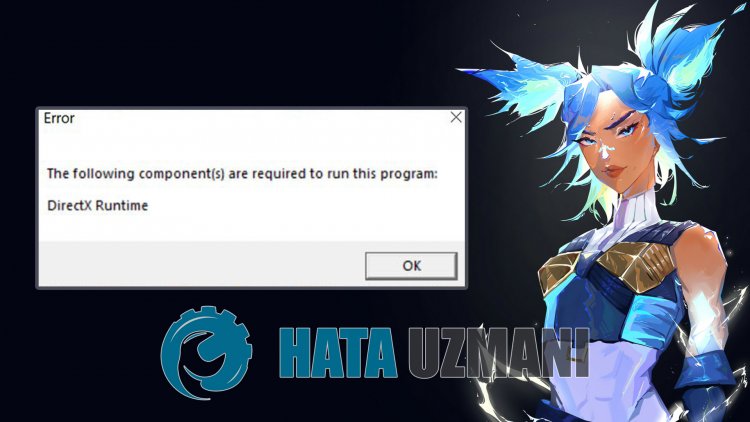
Тази грешка се дължи на факта, че библиотеката DirectX не е налична в операционната система Windows. За това можем да стигнем до решението на проблема, като изтеглим текущата DirectX библиотека на компютъра и извършим инсталационния процес.
Как да поправя Valorant DirectX Runtime Error
За да коригирате тази грешка, която срещнахме, можете да намерите решението на проблема, като следвате предложението по-дulу.
1-) Инсталирайте текущия DirectX и Framework
Тази често срещана грешка е причинена от липсата на Directx библиотека. Освен това ви препоръчваме да изтеглите библиотеките на рамката на Windows и да извършите процеса на инсталиране. За целта можете да изтеглите текущите библиотеки, които ще оставим по-дulу, и да ги инсталирате на вашия компютър.
- Щракнете, за да изтеглите текущата .NET Framework.
- Щракнете, за да изтеглите актуализирания VCRedist.
- Щракнете, за да изтеглите текущия DirectX
След като извършите актуализацията, можете да рестартирате компютъра си и да стартирате играта и да проверите дали проблемът продължава.
2-) Актуализирайте драйвера на графичната карта
При такива проблеми с непрекъснатостта може да срещнем грешка при актуализиране на графичната карта. За това ще трябва да актуализираме графичната карта. Ако сте готови, нека да започнем.
За потребители с графична карта Nvidia;
- На първо място, Geforce Experience .
- След завършване на процеса на изтегляне и инсталиране, отваряме нашата програма и отваряме менюто Драйвери по-горе.
- Изтеглете нашата актуализация, като кликнете върху бутона Изтегляне , който се показва по-горе.
- След като изтеглянето приключи, нека извършим процеса на инсталиране, като щракнем върху бутона за бърза инсталация.
- Рестартирайте компютъра си, след като този процес приключи.
За потребители с графична карта AMD;
- AMD Софтуер AMD Radeon .
- След процеса на изтегляне и инсталиране отваряме нашата програма и щракваме върху бутона Проверка за актуализации под менюто на драйвера и софтуера вдясно и проверяваме дали видеокартата ни е актуална.
- Можете да рестартирате компютъра си, като извършите актуализацията.
След като актуализираме нашия графичен драйвер и рестартираме компютъра си, можем да опитаме да отворим играта Valorant.








![Как да коригирам грешката на сървъра на YouTube [400]?](https://www.hatauzmani.com/uploads/images/202403/image_380x226_65f1745c66570.jpg)



















